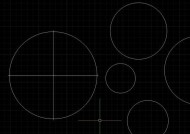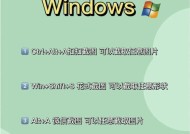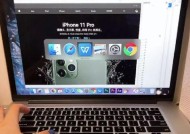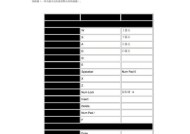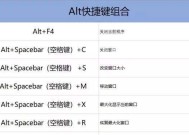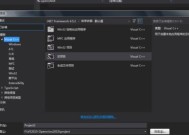电脑配置清除的快捷键操作是什么?步骤如何进行?
- 综合百科
- 2025-04-03
- 82
- 更新:2025-03-27 23:41:43
随着科技的不断进步,电脑已经成为我们日常生活中不可或缺的一部分。然而,随着使用时间的增长,电脑系统中可能会累积大量临时文件和无用配置,这不仅占用了存储空间,还可能导致系统运行速度变慢。为了提高电脑的运行效率,进行配置清理是十分必要的。今天,我们来了解一下如何使用快捷键操作来快速清除电脑配置。
快速了解电脑配置清除的快捷键
在深入了解清除电脑配置的具体操作之前,我们先来简要了解一下什么是电脑配置清除,以及为什么我们需要进行这项操作。电脑配置清除主要指的是删除系统中的无效配置、临时文件和残留设置,以释放系统资源并优化电脑性能。
紧接着,让我们来探索电脑配置清除快捷键这一主题,文章将逐步展开详细介绍操作步骤、相关技巧以及注意事项。
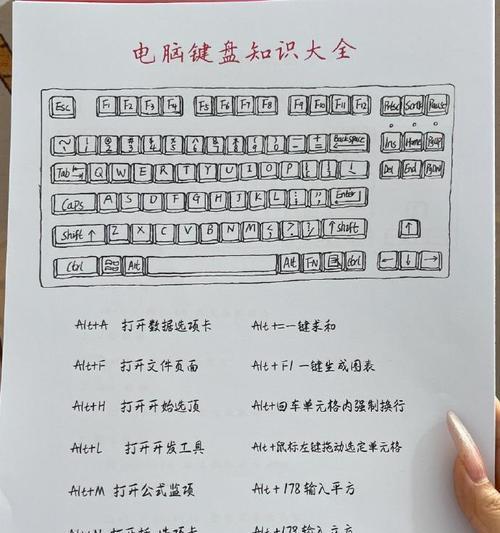
步骤一:打开系统配置工具
在Windows操作系统中,我们通常使用`msconfig`命令来打开系统配置工具。快捷键为`Win+R`,在弹出的“运行”对话框中输入`msconfig`,然后按回车。

步骤二:使用系统配置工具
打开系统配置工具后,你会看到几个不同的标签页,包括“常规”、“启动”、“服务”等。在这个工具中,你可以禁用一些不必要的启动项和服务,以释放资源。点击相应的标签页进行查看和操作。
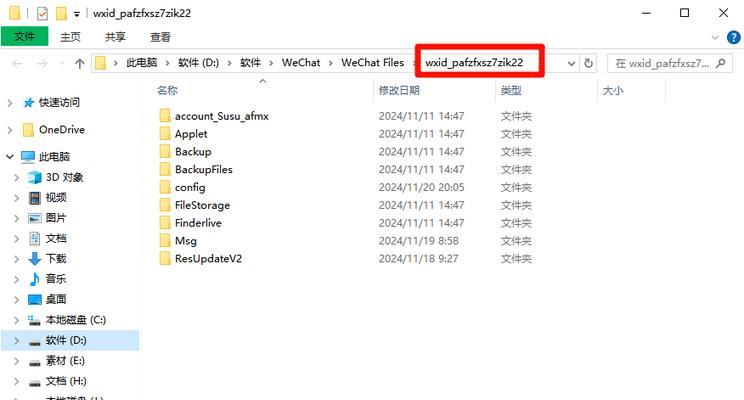
步骤三:清理系统垃圾文件
系统垃圾文件通常可以使用Windows自带的磁盘清理工具进行清除。快捷键`Win+R`,输入`cleanmgr`并回车。选择需要清理的驱动器,然后系统会自动分析可以释放的空间。接着,勾选你希望清理的文件类型,点击确定进行清理。
步骤四:卸载不需要的软件
打开“控制面板”,选择“程序和功能”,在列表中选择不再需要的软件,然后点击卸载。这样不仅可以清除软件本身,还可以清理与之相关的配置信息。
步骤五:使用第三方清理工具
如果需要更深入的清理,可以考虑使用第三方清理工具。但请确保来源可靠,并在使用之前备份重要数据。
常见问题与实用技巧
1.Q:电脑配置清除是否会导致数据丢失?
A:通常,上述操作不会影响到您的个人文件,但不排除某些操作可能会清除用户设置。在进行清理之前,最好备份重要数据。
2.Q:电脑配置清除是否会影响系统稳定性?
A:合理的配置清理能够优化系统性能,但过度清理或错误的清理有可能导致系统不稳定。建议按照上述步骤谨慎操作。
3.技巧:定期清理电脑配置有助于维持系统的流畅性。
结语
通过以上步骤,您将能够快速有效地清除电脑中的无用配置,提升电脑性能。记得在操作前了解每一步的详细信息,并确保数据备份,以避免不必要的损失。正确配置清除不仅能够优化电脑性能,还能延长电脑使用寿命。希望本文介绍的快捷键操作和步骤能够对您有所帮助。